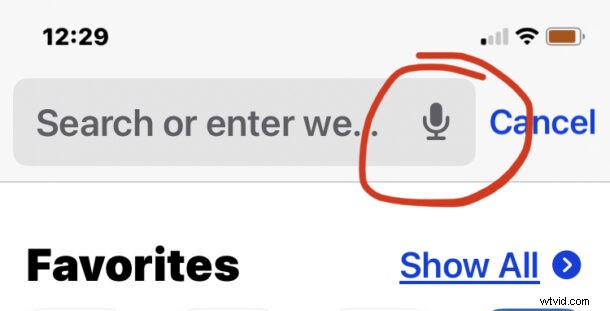
Być może zauważyłeś przycisk mikrofonu na pasku adresu Safari na iPhonie lub iPadzie, a po dotknięciu ikony mikrofonu aktywuje dyktowanie, zamieniając Twój głos w tekst.
Wielu użytkowników może przypadkowo dotknąć przycisku dyktowania mikrofonu w Safari na iPhonie lub iPadzie, dlatego może chcieć wyłączyć i usunąć przycisk dyktowania z Safari na swoim urządzeniu.
Okazuje się, że usunięcie przycisku mikrofonu w pasku wyszukiwania Safari nie jest tak proste, jak możesz mieć nadzieję, ponieważ w ten sposób musisz również wyłączyć Siri i funkcję dyktowania. To, czy jest to dla Ciebie akceptowalne, zależy od Ciebie, ale oto, jak to się robi.
Jak usunąć przycisk mikrofonu/dyktowania w pasku adresu Safari na iPhonie i iPadzie
Usunięcie przycisku dyktowania przez mikrofon oznacza szerokie wyłączenie Siri i funkcji dyktowania:
- Otwórz aplikację „Ustawienia”
- Przejdź do „Czas przed ekranem”
- Przejdź do „Ograniczenia dotyczące treści i prywatności”
- Wybierz „Dozwolone aplikacje”
- Wybierz „Wyłącz Siri i dyktowanie”
Teraz przycisk mikrofonu do dyktowania zostanie usunięty z paska adresu/wyszukiwania/URL Safari na iPhonie lub iPadzie.
Obecnie nie ma możliwości usunięcia przycisków dyktowania z Safari bez wyłączania Siri i funkcji dyktowania wszędzie indziej, ale jeśli nie korzystasz z tych funkcji, nie będzie ich brakować. Pamiętaj, że nie jest to jedyny sposób na wyłączenie Siri, jeśli nie używasz asystenta głosowego, ale o ile wiemy, jest to jedyny sposób na usunięcie przycisku mikrofonu z Safari i aplikacji Wiadomości.
Dzięki @lapcatsoftware na Twitterze za pomysł na wskazówkę.
Jeśli znasz inny sposób na usunięcie lub wyłączenie przycisków mikrofonu dyktowania w iOS i iPadOS, daj nam znać w komentarzach!
